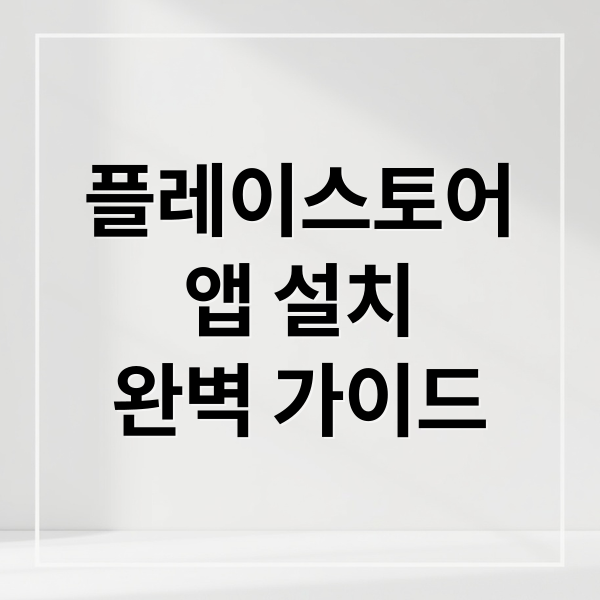
스마트폰 사용자라면 누구나 구글 플레이스토어를 사용해 보셨을 거예요. 이곳은 단순한 앱 다운로드 공간을 넘어, 우리의 디지털 생활을 더욱 편리하고 풍요롭게 만들어주는 핵심 플랫폼이죠. 이 가이드에서는 구글 플레이스토어를 처음 사용하는 분부터 숙련된 사용자까지 모두에게 유용한 앱 설치, 관리, 문제 해결 방법과 숨겨진 꿀팁을 자세히 알려드릴게요.
구글 플레이스토어 기본 이해하기
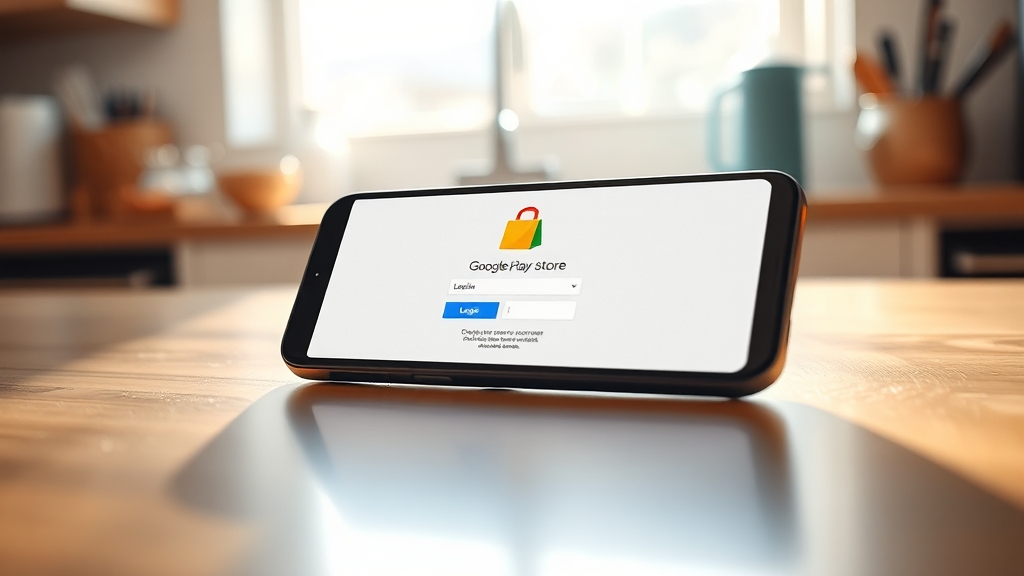
구글 플레이스토어는 안드로이드 기기에서 앱, 게임, 영화, 도서 등을 얻을 수 있는 공식 마켓이에요. 전 세계 수많은 앱이 등록되어 있어 원하는 기능을 가진 앱을 쉽게 찾을 수 있답니다. 안드로이드 기기에는 대부분 기본 설치되어 있어 접근성이 매우 높아요.
플레이스토어의 역할
플레이스토어는 단순 다운로드 장소 이상의 의미를 가져요. 사용자 리뷰와 평점을 통해 앱 선택을 돕고, 안전한 앱 제공으로 기기를 보호하는 데도 기여하죠. 악성 코드나 바이러스로부터 사용자를 지키기 위해 노력하고 있어요.
구글 계정의 필요성
플레이스토어를 이용하려면 구글 계정이 꼭 필요해요. 계정이 없다면 새로 가입해야 하지만, 이미 있다면 간단히 로그인해서 바로 사용할 수 있답니다. 계정 로그인은 플레이스토어 이용의 첫걸음이에요.
앱 설치 전 준비사항

구글 플레이스토어에서 앱을 원활하게 설치하려면 몇 가지 준비가 필요해요. 미리 확인하면 설치 과정에서 발생할 수 있는 문제를 줄일 수 있답니다. 필수적인 준비 사항들을 알아볼게요.
안정적인 인터넷과 저장 공간
앱을 다운로드하고 설치하려면 안정적인 인터넷 연결이 필수예요. Wi-Fi나 데이터 연결이 잘 되는 곳에서 진행하는 것이 좋죠. 또한, 앱 용량에 맞는 충분한 저장 공간이 기기에 있는지 확인해야 해요. 공간이 부족하면 설치가 실패할 수 있으니, 불필요한 파일이나 앱을 미리 정리해두세요.
구글 계정 로그인 확인
구글 플레이스토어는 구글 계정으로 로그인해야 앱 다운로드가 가능해요. 플레이스토어 앱을 열고 화면 오른쪽 상단의 프로필 아이콘을 눌러 로그인 상태를 확인해 보세요. 만약 플레이스토어가 제대로 작동하지 않는다면, 계정 로그인이 정상적인지 다시 한번 점검하는 것이 중요해요.
안드로이드 버전 업데이트 고려
오래된 안드로이드 버전을 사용 중이라면 시스템 업데이트를 고려해 보세요. 최신 버전은 플레이스토어 성능 향상과 새로운 기능 지원은 물론, 보안도 강화된답니다. 앱 자동 업데이트를 켜두면 앱 자체도 항상 최신 상태로 유지할 수 있어 편리해요.
단계별 앱 다운로드 및 설치 방법
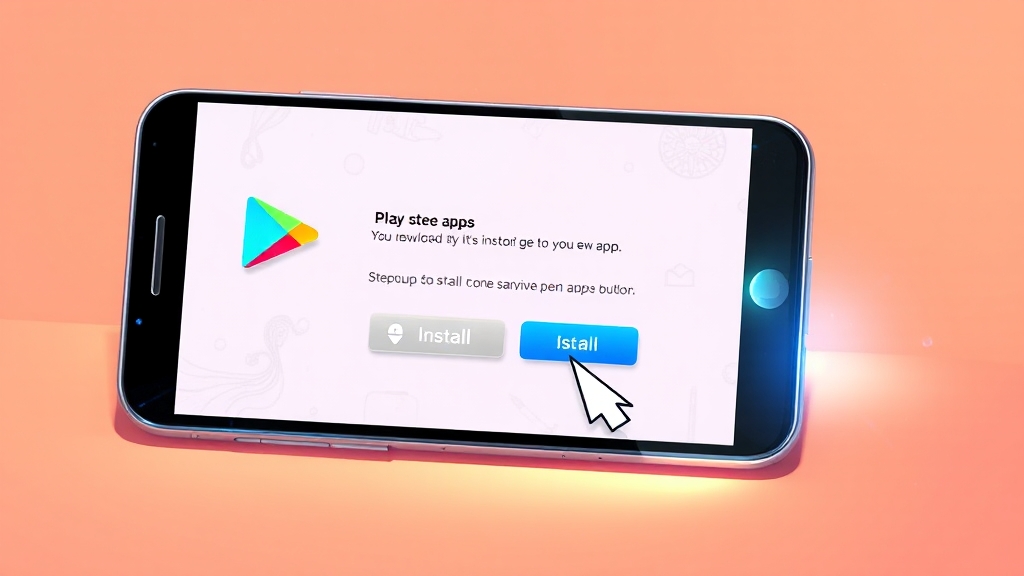
구글 플레이스토어에서 원하는 앱을 찾아 설치하는 과정은 매우 간단해요. 몇 단계만 거치면 누구나 쉽게 앱을 사용할 수 있답니다. 차근차근 따라 해 보세요.
앱 검색 및 선택
먼저 스마트폰에서 플레이스토어 아이콘을 찾아 터치해서 실행하세요. 앱이 열리면 상단 검색창에 설치하고 싶은 앱 이름을 입력하고 검색 버튼을 누르세요. 검색 결과 목록에서 원하는 앱을 선택하면 해당 앱의 상세 페이지로 이동하게 돼요.
앱 정보 확인 및 설치
앱 상세 페이지에서는 앱 설명, 다른 사용자의 평점과 리뷰 등을 확인할 수 있어요. 앱이 마음에 든다면 초록색 “설치” 버튼을 누르세요. 그러면 앱 다운로드와 설치가 자동으로 진행된답니다. 다운로드 진행 상황은 화면에 표시돼요.
설치 완료 및 실행
앱 다운로드 속도는 인터넷 연결 상태에 따라 달라질 수 있어요. 설치가 완료되면 “설치” 버튼이 “열기” 버튼으로 바뀌게 됩니다. 이 “열기” 버튼을 누르면 방금 설치한 앱을 바로 실행해서 사용할 수 있어요.
흔하게 발생하는 오류 해결

구글 플레이스토어 사용 중 앱 설치가 멈추거나 예상치 못한 오류가 발생할 수 있어요. 당황하지 않고 몇 가지 간단한 방법을 시도하면 대부분의 문제를 해결할 수 있답니다. 주요 오류와 해결법을 알아볼게요.
‘다운로드 대기 중’ 멈춤 현상
앱 설치 시 ‘다운로드 대기 중’상태에서 진행되지 않는 경우가 있어요. 이럴 때는 먼저 플레이스토어 앱의캐시와 데이터를 삭제해 보세요. 설정 앱의 ‘애플리케이션’ 메뉴에서 ‘구글 플레이 스토어’를 찾아 저장 공간의 캐시와 데이터를 삭제하면 해결되는 경우가 많답니다.
업데이트 오류나 VPN 사용도 원인일 수 있어요. 플레이스토어 업데이트를 삭제하거나, 사용 중인 VPN을 끄고 다시 시도해 보세요. 자동 업데이트 기능이 문제를 일으킬 수도 있으니, 잠시 끄고 수동으로 설치하는 것도 방법이에요.
플레이스토어 실행 오류
구글 플레이스토어 앱 자체가 갑자기 사라지거나 실행되지 않을 때가 있어요. 소프트웨어 문제, 앱 충돌, 악성 코드 등 다양한 원인이 있을 수 있죠. 이때는 구글 서비스 프레임워크의 캐시와 데이터를 삭제해 보세요. 설정 앱에서 ‘구글 서비스 프레임워크’를 찾아 저장 공간의 캐시와 데이터를 삭제한 후 기기를 재부팅하면 도움이 될 수 있어요.
설치 전 기본 점검 다시 확인
오류가 계속된다면, 앱 설치 전 준비 사항을 다시 한번 확인해 보세요. 안정적인 인터넷 연결, 충분한 저장 공간, 정상적인 구글 계정 로그인 상태를 점검하는 것이 문제 해결의 기본이랍니다. 오래된 안드로이드 버전이라면 시스템 업데이트도 고려해 보세요.
설치된 앱 관리하기
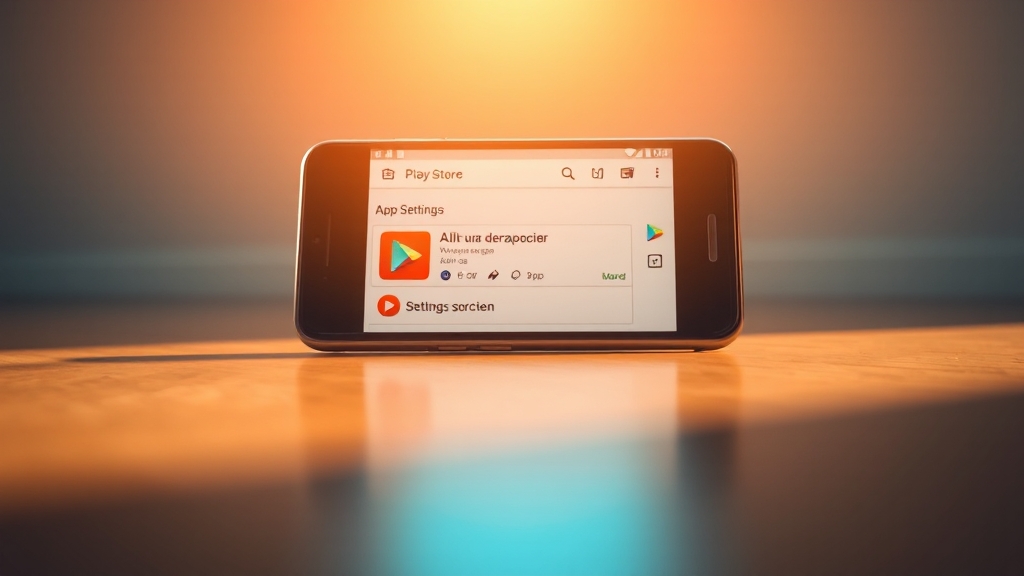
앱을 설치하는 것만큼 중요한 것이 바로 효율적인 관리와 꾸준한 업데이트예요. 구글 플레이스토어는 설치된 앱을 편리하게 관리하고 최신 상태로 유지할 수 있는 다양한 기능을 제공하고 있답니다.
앱 찾고 설정 변경하기
설치된 앱은 보통 스마트폰의 홈 화면이나 앱 서랍에서 찾아서 실행할 수 있어요. 각 앱의 설정 메뉴에 들어가면 알림 설정, 권한 관리, 데이터 사용량 조절 등 다양한 옵션을 변경할 수 있죠. 내 사용 패턴에 맞게 앱 설정을 조정해서 더욱 편리하게 사용해 보세요.
앱 업데이트의 중요성
앱을 최신 버전으로 유지하는 것은 매우 중요해요. 최신 업데이트에는 보안 취약점 수정이 포함되어 있어 해킹이나 악성코드 감염으로부터 기기를 안전하게 보호해 준답니다. 또한, 새로운 기능이 추가되거나 기존 기능이 개선되는 경우도 많으니 꾸준히 업데이트하는 것이 좋아요.
자동 vs 수동 업데이트 설정
앱 업데이트는 자동 업데이트와 수동 업데이트두 가지 방법이 있어요. 자동 업데이트를 켜두면 앱이 알아서 최신 버전으로 업데이트되어 편리하죠. 데이터 사용량이 걱정된다면Wi-Fi 연결 시에만 자동 업데이트되도록 설정하는 것을 추천해요. 수동 업데이트는 플레이스토어 앱에서 직접 업데이트할 앱을 선택해서 진행할 수 있답니다.
저장 공간 관리 팁
앱을 많이 설치하다 보면 저장 공간이 부족해질 수 있어요. 스마트폰 설정의 저장소 메뉴에서 불필요한 파일을 삭제하거나, 지원하는 기기라면 앱을 SD카드로 이동하여 공간을 확보할 수 있답니다. 주기적으로 저장 공간을 관리하는 것이 쾌적한 스마트폰 사용에 도움이 돼요.
유용한 꿀팁과 고급 기능
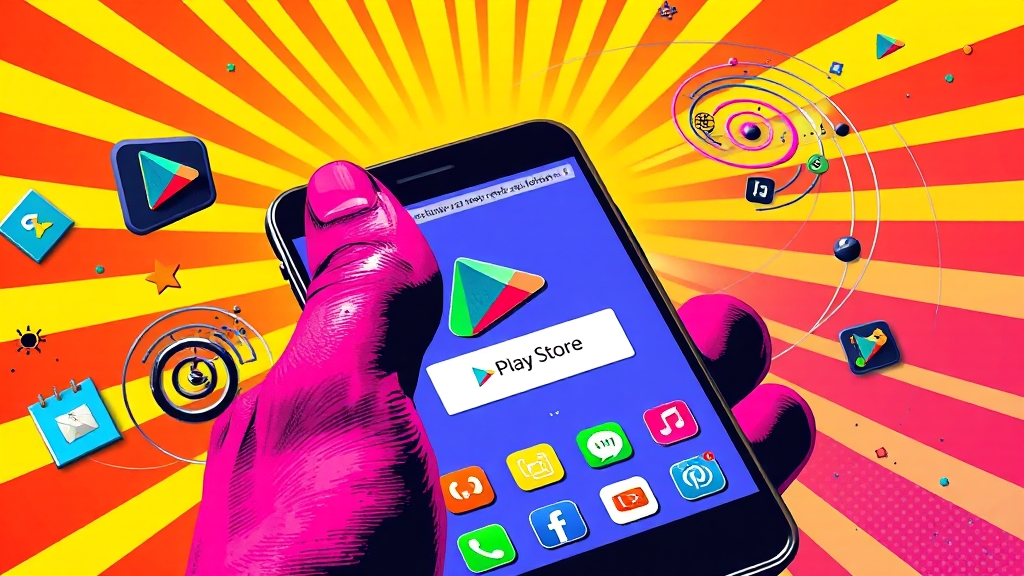
구글 플레이스토어를 더욱 스마트하게 활용할 수 있는 몇 가지 유용한 팁과 고급 기능이 있어요. 알아두면 플레이스토어 사용 경험이 한층 더 풍부해질 거예요.
마무리
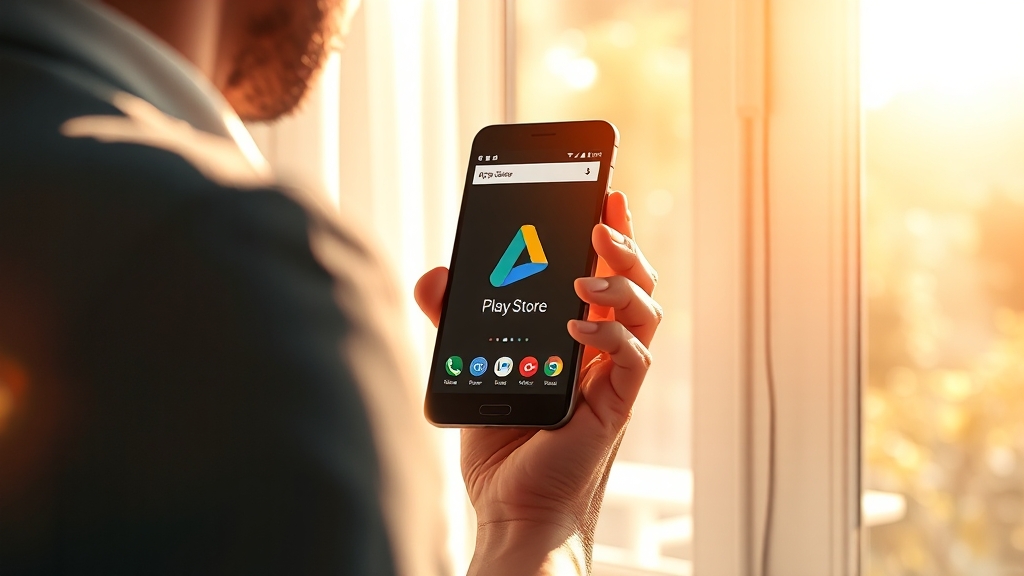
지금까지 구글 플레이스토어의 기본적인 사용법부터 앱 설치, 관리, 흔한 오류 해결 방법, 그리고 몇 가지 유용한 팁까지 자세히 알아봤어요. 이 가이드가 여러분이 구글 플레이스토어를 더욱 편리하고 안전하게 이용하는 데 도움이 되기를 바랍니다. 플레이스토어를 적극적으로 활용해서 여러분의 스마트폰과 디지털 라이프를 더욱 풍요롭게 만들어 보세요!
자주 묻는 질문
구글 플레이스토어에서 앱이 다운로드되지 않을 때는 어떻게 해야 하나요?
먼저 인터넷 연결 상태를 확인하고, Wi-Fi가 불안정하거나 데이터 연결이 끊어진 경우 다운로드가 중단될 수 있습니다. 그래도 안 된다면 플레이스토어 앱의 캐시를 삭제해 보세요.
유료 앱을 다운로드하려면 어떻게 해야 하나요?
유료 앱을 다운로드하려면 구글 플레이 결제 수단을 등록해야 합니다. 신용카드나 휴대폰 결제 등을 미리 등록해두면 편리하게 앱을 구매할 수 있습니다.
앱 설치 후 저장 공간이 부족하다는 메시지가 뜰 때는 어떻게 해야 하나요?
불필요한 파일을 삭제하거나 앱을 SD카드로 이동해서 공간을 확보해 보세요. 설정 > 저장소 메뉴에서 관리할 수 있습니다.
앱을 최신 버전으로 유지하는 방법은 무엇인가요?
설정에서 “앱 자동 업데이트”를 켜두면 자동으로 최신 버전으로 업데이트됩니다. Wi-Fi 연결 시에만 업데이트되도록 설정하면 데이터 사용량을 절약할 수 있습니다.
구글 플레이스토어 외의 출처에서 앱을 설치해도 안전한가요?
보안을 위해 가급적 공식 마켓을 이용하는 것이 좋습니다. 만약 플레이스토어 외의 출처에서 앱을 설치하려고 한다면 “알 수 없는 출처” 허용 여부를 꼭 확인하세요.
